Os PDFs são amplamente utilizados em diversas indústrias, tornando-os essenciais para a criação de materiais de marketing, documentos oficiais ou guias de estudo. Seja para gerenciamento de tamanho de arquivo ou compartilhamento seletivo, entender como separar páginas em arquivos PDF é fundamental para quem precisa lidar com essas tarefas.
Este artigo irá guiá-lo por várias ferramentas e fornecer etapas sobre como dividir arquivos em poucos cliques.
Ferramentas que você pode usar para dividir arquivos PDF
Existem inúmeras ferramentas projetadas para operações de divisão de PDF, cada uma adaptada para plataformas ou necessidades específicas.
PDF Guru oferece uma solução online tudo-em-um para gerenciamento de documentos. Você pode extrair páginas de PDF, além de assinar, mesclar, editar e converter arquivos em apenas alguns segundos.
Assim como as ferramentas online, aplicativos de terceiros oferecem funcionalidade abrangente para gerenciamento complexo de arquivos. No entanto, eles podem ser complexos e demorados para dominar, especialmente para pessoas usuárias não técnicas.
O aplicativo Preview, nativo do Mac, serve como a ferramenta padrão para abrir e fazer modificações básicas em PDFs. A divisão de arquivos está entre suas funcionalidades fundamentais.
O aplicativo Files no iOS pode funcionar como um separador de PDF, ajudando você a organizar e gerenciar documentos em movimento.
Vamos comparar divisores de PDF
| PDF Guru | Plataformas de terceiros | Preview | Files | Google Chrome, Safari e Microsoft Edge | |
|---|---|---|---|---|---|
| Sistema operacional | Online | Depende da ferramenta | Mac | iOS | Online |
| Facilidade de uso | Intuitivo e acessível | Requer instalação | Capacidades limitadas | Capacidades limitadas | Capacidades limitadas |
| Editar PDF | + | + | + | + | - |
| Dividir PDF | + | + | + | + | + |
| Compactar PDF | + | + | + | + | - |
| Assinar PDF | + | + | + | + | - |
| Conversão | + | + | + | - | - |
| Preço | Pago | Depende da ferramenta | Integrado | Integrado | Gratuito |
Como separar páginas de PDF online com PDF Guru

Aqui está um guia passo a passo sobre como usar nossa plataforma para dividir PDFs online:
- 1
- Faça login na sua conta do PDF Guru e navegue até a ferramenta Dividir PDF.
- 2
- Faça o upload do seu documento.
- 3
- Aguarde o arquivo carregar na janela do editor, onde você pode fazer as alterações necessárias.
- 4
- Remova quaisquer páginas que você não precise dividir.
- 5
- Clique no botão Dividir.
- 6
- Escolha o formato de saída desejado e nomeie seu arquivo.
- 7
- O arquivo será baixado como um arquivo zip, que você pode facilmente abrir no desktop ou no celular.
Bônus: Use o PDF Guru para diminuir o tamanho de um PDF
Às vezes, até mesmo arquivos PDF gerenciáveis podem se tornar grandes demais para compartilhar ou armazenar. Nesses casos, a compressão é o caminho a seguir. Aqui está como você pode fazer isso com nossa plataforma:
- 1
- Vá até a ferramenta Comprimir PDF.
- 2
- Faça o upload do seu arquivo na janela.
- 3
- Escolha um nível de compressão: Alto, Médio ou Baixo.
- 4
- Clique em Comprimir — nós processaremos seu arquivo em segundos.
- 5
- Finalize fazendo o download do seu arquivo.
Bônus: Use OCR para editar texto em um arquivo PDF
Você separou seu PDF em páginas distintas — e agora, o que acontece se você precisar editar uma delas? Se o texto não for selecionável (como em arquivos escaneados), não se preocupe. Nosso Conversor OCR para PDF transforma essas páginas em texto editável e pesquisável em segundos.
Como dividir páginas de PDF usando software de desktop
Mas se tudo isso não te incomoda, há muitas opções de software para escolher. O importante é ler as descrições dessas ferramentas para escolher a que melhor atende às suas necessidades.
Cada programa tem seu próprio fluxo de trabalho único para dividir páginas. Alguns permitem que você insira o número de páginas que deseja extrair, enquanto outros oferecem a opção de criar novos documentos a partir de grupos de páginas. No geral, o processo deve ser algo assim:
- 1
- Abra o arquivo PDF que você gostaria de dividir no aplicativo de sua escolha.
- 2
- Siga os passos para separar as páginas em seu documento.
- 3
- Confirme sua escolha.
- 4
- Salve as páginas como arquivos individuais.
Como dividir um PDF no Mac usando o Preview
Usuários de Mac podem usar o Preview como um separador de páginas de PDF. Aqui estão os passos:
- 1
- Escolha o arquivo PDF que você deseja dividir.
- 2
- Escolha Abrir com no menu suspenso e clique em Preview.
- 3
- Navegue até a visualização em Miniaturas para escolher o intervalo de páginas ou selecione-as uma a uma segurando a tecla Command.
- 4
- Em seguida, basta arrastar essas páginas para sua área de trabalho ou outra pasta para separá-las.
Esse método funciona bem quando você precisa criar um novo PDF a partir de um intervalo específico. Mas se você precisar dividir um documento PDF em muitas páginas individuais, isso levará bastante tempo.
Como separar páginas em PDF no iPhone usando o Files
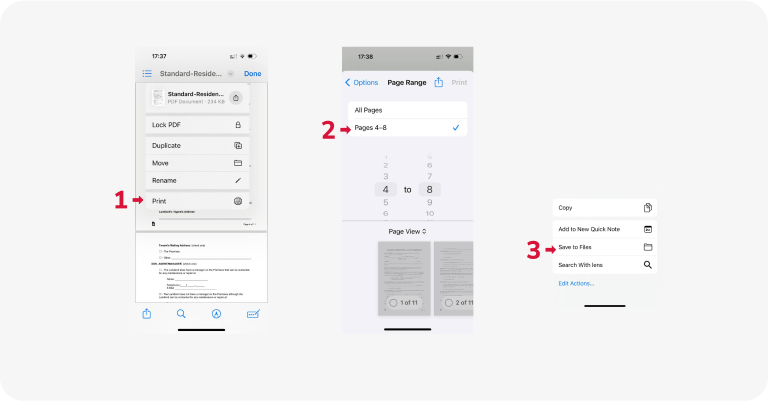
O Files é um aplicativo nativo do iOS que você pode usar como um divisor de PDF. Ele pode ser extremamente prático quando você está em movimento ou não tem acesso ao seu computador. Veja como usá-lo para cortar arquivos PDF em seções:
- 1
- Abra seu PDF e toque no ícone Compartilhar.
- 2
- Selecione Imprimir nas opções.
- 3
- Escolha Intervalo para selecionar as páginas que você deseja extrair. Você também pode desmarcar qualquer página tocando nas miniaturas.
- 4
- Toque em Imprimir para prosseguir.
- 5
- Por fim, escolha um aplicativo para compartilhar ou selecione Salvar em Arquivos.
Assim como acontece com o Preview, o Files facilita a extração de um intervalo de páginas, mas não é a melhor maneira de dividir PDFs em documentos separados.
Como separar páginas de PDF em arquivos separados usando navegadores
- 1
- Clique com o botão direito do mouse no arquivo PDF que você deseja separar.
- 2
- Clique em Abrir com e escolha um navegador.
- 3
- Uma vez aberto, clique no ícone de Imprimir no visualizador de PDF do navegador.
- 4
- Nas configurações da impressora, selecione Salvar como PDF nas opções de destino.
- 5
- Escolha Personalizado na opção de páginas para especificar quais páginas salvar.
- 6
- Digite as páginas que você precisa, separadas individualmente por vírgulas ou como um intervalo (por exemplo, 2-6) para dividir um arquivo PDF.
- 7
- Renomeie e salve seu arquivo.
Dicas para separar páginas de PDF
Salve arquivos originais. Você deve sempre salvar os PDFs originais para garantir que pode criar diferentes versões conforme necessário. Ao dividir documentos em arquivos separados, renomeie-os para indicar claramente seu conteúdo. Considere usar armazenamento em nuvem ou um disco rígido externo.
Adapte sua técnica. Dependendo da sua tarefa, diferentes métodos podem ser mais eficazes. Usar um navegador funciona bem para tarefas rápidas, como extrair as primeiras cinco páginas. Considere usar aplicativos online ou baixáveis para necessidades mais complexas, como dividir arquivos por tamanho.
Verifique o tamanho da página. Os tamanhos das páginas podem variar entre PDFs, por isso é importante verificar o tamanho de cada página para garantir uma experiência de visualização consistente.
Agora você conhece várias maneiras de dividir um PDF em vários arquivos. Escolha um divisor de PDF que melhor atenda às suas necessidades.
Ainda assim, se você busca algo mais flexível, o PDF Guru tem o que você precisa — de OCR e conversor de PDF a resumidor e editor de PDF. Tudo o que você precisa para trabalhar com PDFs, tudo em um só lugar.
